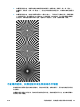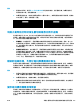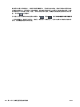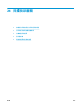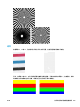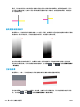HP DesignJet T2500 Series All-in-One Printer-User Guide
措施
1. 重新启动打印机。按照第 146 页的扫描仪维护所述校准扫描仪,然后重新扫描。如果可能的话,
将原件旋转 90 度,然后重新扫描。
2. 如果问题仍然存在,请分析诊断图的图案 3(模块 A 到 E)。如果您看到右侧所示的错误,请致电
HP 支持部门,报告“对象重叠”问题。
当缩小复印和打印时发生截切或缩放比例不正确
进行复印或打印(从 USB、嵌入式 Web 服务器或打印机驱动程序)时,各种可能的选项中都提供了缩
放设置。如果您遇到与边界截切相关的问题,或者打印件似乎无法进行缩放比例调整,请仔细阅读本
节,为以后的作业选择最佳缩放设置值。
●
精确缩放: 在这种情况下,原始图像的内容按照您选择的百分比系数进行缩放。例如,在 1:100
比例的原始 CAD 图像中,如果用户选择缩放至 50%,打印的图件将具有准确的比例 1:200。尽管如
此,在选择固定百分比缩小时,图件边缘内容可能会出现一些被截切的情况,因为打印机无法打
印纸张的边框。
●
缩放到适合页面大小: 在这种情况下,原始图像的内容按照所需百分比进行缩放,以确保正确打
印所有内容且不发生截切。但是,如果在选择适合页面大小的情况下进行缩小,缩放调整系数可
能不是原件的整数除数。例如,对于缩放比例为 1:100 的 A2 纸张大小的 CAD 图,如果用户选择缩
放到适合 A3 纸张大小,则缩放系数将不是准确的 50%,打印的图像的缩放系数不是准确的
1:200。不过,图像将完整打印,不会截切任何内容。
错误的边缘检测,大部分是扫描描图纸时发生
虽然不支持完全透明的纸张,但是使用描图纸或半透明纸扫描可以达到很好的效果。但是,如果纸张
边缘检测不准确,则在某些情况下生成的图像可能具有额外的空白边缘或者某些内容发生截切,如果
玻璃板脏污,扫描普通纸张时也会出现这种问题。为了避免这些不良效果,请按照下列建议操作。
措施
1. 使用布块仔细清洁扫描仪的玻璃板和要扫描的原件。如果可能的话,将原件旋转 90 度,然后重新
扫描。如果原件是半透明的,请记住选择半透明作为扫描仪纸张类型。
2. 如果问题仍然存在,请校准扫描仪,然后重新扫描原件。
3. 如果在使用半透明纸张时仍然出现该问题,请将一张白纸附在要扫描的原件的背面。在这种情况
下,请记住选择 白纸作为扫描仪纸张类型。
复印或扫描的图像非常倾斜
原件装入扫描仪中时通常带有一定程度的倾斜。为了更正这个不可避免的问题,扫描仪有一个内置自
动校直算法,该算法测量原件倾斜度,并旋转扫描的图像,以使扫描结果完全竖直。但是,在某些情
况下,校直算法可能增加倾斜度,而不是更正倾斜。在其他一些倾斜太严重的情况下,将无法自动更
正倾斜。
ZHCN
当缩小复印和打印时发生截切或缩放比例不正确
205